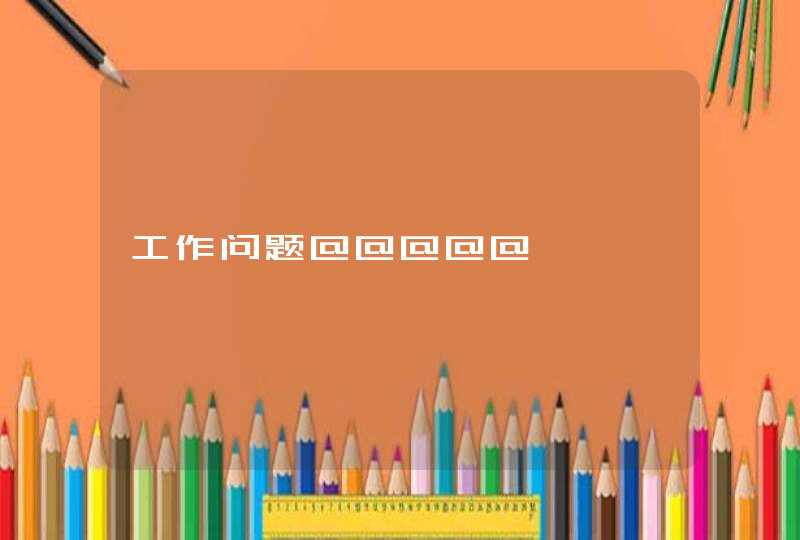电脑录屏具体操作步骤如下:
电脑:华为笔记本。
系统:Windows10专业版2004。
工具:系统录屏。
1、打开电脑,按下键盘上的win+G键。
2、找到系统录屏选项,打开了系统录屏功能,点击设置输入,选择输出声音。
3、找到录制按钮,点击录制按钮,开始录制即可。
一:XBox录屏说起录屏,还是找免费录屏方法的用户多。所以,小编为大家分享的第一种也就是免费录屏的方法,需要用到的是Windows自带的"XBox录屏"功能。首先,使用快捷键"Windows+G"打开软件,并打开需要录屏的内容。然后,点击"开始录制"按钮即可。
二、风云录屏
风云录屏大师是一款一键超清多功能的录屏软件,可以用来录制电脑全屏,也可以进行区域录制,同时支持游戏录制和摄像头录制。可应用于电脑桌面操作,在线视频课程,娱乐电竞游戏,商务职场运用等,适应多种工作生活场景。保证超清的录制画面与内容质量,灵活超清音画同步,高度还原录屏场景。杜绝声音与画面错位。保证超清的录制画面与内容质量,录制结果无马赛克,无水印,无虚影,无丢失画面。
首先,打开电脑上已经装好的"风云录屏大师",并根据录屏的具体内容选择对应的录屏模式。录屏普通的视频内容,可以选择"全屏模式"或者"区域录制"。如果录屏的内容是游戏,可以直接更为专业的"游戏录制"。录屏的内容是真人视频聊天,也可以选择"摄像头模式"。
选择录屏模式
然后,根据自身需求以及需要录屏的内容时间长短,对视频参数和视频文件保存路径等进行设置。
参数设置
设置全部完成并且确认无误后,打开需要录屏的内容,并点击"开始录制"按钮即可。录屏完成之后,点击"停止录制"按钮即可终止录屏过程,并一键保存录屏的视频文件。
三、Screen To Gif
Screen To Gif是一款便携的屏幕录制软件。它是免费的开源软件,体积非常小巧,只有几百KB。可以使用它录制电脑屏幕的各种画面,指定窗口录制,可调录制帧数,可以对摄像头进行录制,并选择添加系统光标。并将其保存为gif、视频、png、psd等文件。
此外,还可以使用软件自带的编辑器进行编辑,进行增加帧、删除帧、裁剪、重复播放等操作。还可以为不同帧添加水印、增加字幕文本、绘制图形等,有非常大的自定义空间。
四、Ocam
像这款软件的体积很小,适合录制一些简单的录屏,功能并不是很丰富。但胜在录制很方便,在使用Ocam的过程中可以选择自己需要录制的区域。能够实现画音同步。共有AVI、MP4、 MOV、TS共4个影音格式,还可以录制GIF动画。有一点需要提醒下,Ocam汉化版部分电脑会闪退。